Раздел е област на твърдия диск, който може да се форматира и към който можете да определяте буквата. На твърдия диск, която е форматирана първичен дял или логическо устройство. Идеята за разделяне и обем често се използват като взаимозаменяеми.
Компютрите на HP и Compaq с Windows 7, инсталирани твърди дискове, разделени най-малко на две части: в основния раздел за Windows и за работата и дела за възстановяване, който се използва за възстановяване на фабричните настройки на вашия компютър. Ето списък на някои от темите, които са съхранени на твърдия диск.Основният раздел, обикновено по-долу раздел В, съдържа системните файлове, програмните файлове, както и малко свободно пространство на твърдия диск, който може да се използва.
Във втората част, най-общо определени като D, включва информация за възстановяване на системата в случай на повреда на данните в раздел В. или невъзможност за тяхното по-нататъшно използване.
Също така, системата може да представи скрит раздел, озаглавен "СИСТЕМА". Раздел СИСТЕМА Windows операционна система се използва за съхранение защитени файлове, които се използват за целите на отстраняване на неизправности и не трябва да се променят.
Компютърът може да включва и раздел, наречен "HP_TOOLS". Този дял се съхраняват инструменти на HP за UEFI, който може да се използва за отстраняване на зареждане или да проверите вашата система за откази на хардуера.
Стъпките, предвидени в този документ, не е изтрит, СИСТЕМАТА секция, възстановяване (Recovery) или FACTORY_IMAGE и да не я използват за съхранение на файлове. В противен случай, средства за отстраняване на неизправности или възстановяване не може да се стартира, дори и да има сериозен проблем с компютъра.
Забележка.
За да добавите нов вътрешен твърд диск в компютъра трябва да е пространство, за да го свържете. Повечето жилища формат PC средата на кула или по-голям случай осигурява място за допълнително твърд диск. Почти всички лаптопи и компютри AiO Серия Slimline и не остава място за допълнителен твърд диск.
Разбивката на съществуващите диск прегради - Ако не се нуждаете от допълнително дисково пространство, както и нуждата от отделно устройство в околната среда на Windows, да създадете друг дял на твърдия диск е инсталиран. Това може да бъде полезно, ако искате да споделяте файлове на един единствен диск, предотвратяване на достъпа им до други файлове, записани на друг диск.
Този метод не добавя дисково пространство, и подчертава някои от свободното място на съществуваща твърд диск, за да създадете нов дял. Това пространство ще бъде третирана като друг диск, и ще има свой собствен път с писмо.
За да се преразпределят пространство на твърдия диск, чрез създаване на по-голям брой дялове или обеми трябва да неразпределено пространство на твърдия диск, който не е част от съществуващ дял. Стиснете достъпно твърдия диск, за да създадете неразпределено пространство, след това да създадете и форматирате новия дял.
За да отворите помощната програма "Управление на дискове", щракнете върху Старт. , В секцията "Търсене", въвеждане на текст. Следваща в списъка на резултатите от търсенето, маркирайте Създаване и форматиране на твърдия диск на дялове.
Ще се отвори прозорец полезност "Управление на дискове", която ще се покаже информация за устройства за съхранение, които са инсталирани на вашия компютър.
За да създадете неразпределено пространство на диска, щракнете с десния бутон на диска, на който искате да създадете дял. За повечето приложения, изберете устройство C.
След това кликнете Zoom е.
Да не се използва дял за възстановяване (Recovery) или FACTORY_IMAGE да се създаде нов обем. В противен случай, за възстановяване на мениджъра на HP не може да възстанови вашата компютърна конфигурация, ако информацията в раздел C: да се повреди.
Не променяйте настройките в Zoom. Кликнете Zoom.
Фиг. Zoom От: Window
След приключване на процеса на намаляване на силата на нов раздел ще се появи в прозореца за управление на дисковете полезност като неразпределена пространство.
Фиг. Прозорец "Disk Management" от незаето пространство, оградена с червено
Щракнете с десния бутон върху новия дял. В менюто, което се показва, изберете New Simple секция.
Фиг. Нов обикновен том.
Wizard отваря нов опростен интерфейс. За да продължите, кликнете Next.
Ще се появи прозорец Въведете размера на силата на звука. Въведете размера на силата на звука, или щракнете върху бутона Напред. да приеме настройките по подразбиране.
Фиг. Посочете размера на прозореца на обема
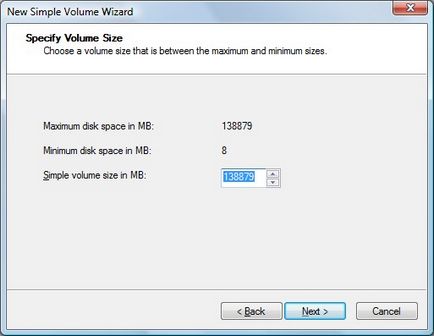
Ще се появи прозорец "новоназначения буква на устройство или път". Изберете буква на устройство и щракнете върху Напред.
Фиг. Box "назначен буквата или път"
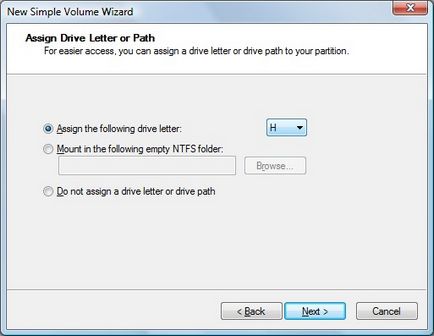
Ще се появи прозорец на разпределение формат. За да се даде името на списъка, въведете го в етикета на силата на звука. След това кликнете върху Next.
Забележка.
Не избирайте инсталация бърз формат или Активиране на файлове и компресия папка.
Фиг. прозорец на разпределение Формат

Ще се появи прозорец с настройки. Кликнете върху Край.
Фиг. Завършване на съветника за създаване на нов прост обем
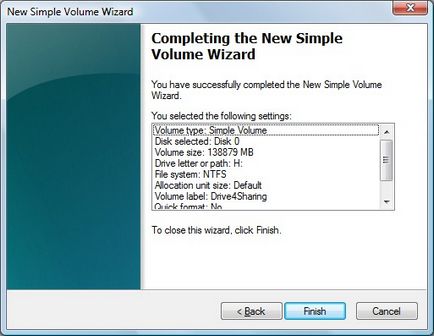
Се прозорец с Disk Management индикатор полезност форматиране напредък.
След форматирането завърши нов раздел ще се появи в прозореца Помощна програма за управление на дисковете.
Ако ще се появи прозорецът Автоматично изпълнение. Щракнете върху X в горния десен ъгъл, за да го затворите.
За всеки диск на компютъра може да се определи букви от С до Z. дял на системата обикновено обозначен с буквата С, и буквите А и В са предназначени да се отнасят до флопи диск или преносим носител. Ако компютърът не разполага с флопидисково устройство букви А и Б могат да бъдат причислени към тома.
Забележка.
Някои MS-DOS и Windows програми се отнасят за конкретни букви на устройства. Ако промените буквата на устройството, някои програми, инсталирани може да започне да работи правилно. Карам писмо, което е система или обувка, не може да се променя. Появата на грешка може да означава, че дял или диск писмо, което искате да промените, се използва в момента. Затворете всички програми, използващи дяла или шофиране и прозорци и опитайте отново.
За да промените буквата на устройството, следвайте тези стъпки.
За да отворите помощната програма "Управление на дискове", щракнете върху Старт. , В секцията "Търсене", въвеждане на текст. Следваща в списъка на резултатите от търсенето, маркирайте Създаване и форматиране на твърдия диск на дялове.
Ще се отвори прозорец полезност "Управление на дискове", която ще се покаже информация за устройства за съхранение, които са инсталирани на вашия компютър.
Щракнете с десния бутон на дяла или шофиране искате да преименувате, и кликнете върху Промяна на буква на устройство или път.
Фиг. Натиснете бутона "Промяна на буква на устройство и път."
В писмото Промяна на диск, щракнете върху Промени.
Фиг. Писмото Промяна диск с избрания вариант "Редактиране"
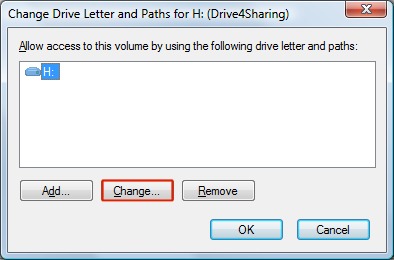
Изберете нов диск писмо от менюто. След това кликнете върху OK.
Фиг. Писмото Промяна диск
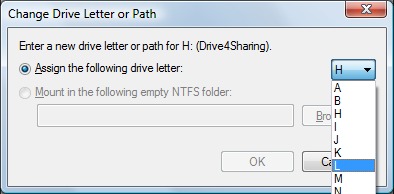
полезност Disk Management ще предупредим кутия. Щракнете върху Да, за да продължите.
Фиг. Utilities Disk Management предупреждение прозорец
Място за съхранение могат да бъдат почиствани и прилагане на достъп до нея на компютъра си, премахване на буквите на устройствата. Писмото на обозначението на твърдия диск може да бъде отстранен с помощта на помощната програма за управление на дисковете.
Изтриването на обем изтрива всички данни, съхранявани в него. Запишете резервната данни може да се наложи.
Създаване на резервно копие на данните ви необходими от диска, който искате да изтриете.
За да отворите помощната програма "Управление на дискове", щракнете върху Старт. В секцията "Търсене", въвеждане на текст. Следваща в списъка на резултатите от търсенето, маркирайте Създаване и форматиране на твърдия диск на дялове.
Ще се отвори прозорец полезност "Управление на дискове", която ще се покаже информация за устройства за съхранение, които са инсталирани на вашия компютър.
Щракнете с десния бутон върху буквата на устройството, което искате да изтриете. Кликнете върху Промяна на буква на устройство или път.
Фиг. Натиснете бутона "Промяна на буква на устройство и път."
В писмото Промяна на диск, щракнете върху Премахни.
Фиг. Писмото Промяна диск с избраната опция "Премахване"
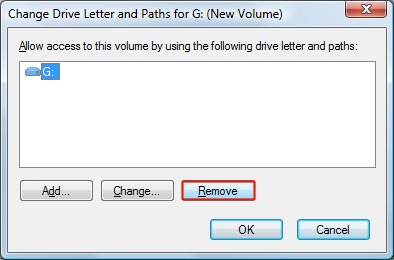
полезност Disk Management ще предупредим кутия. Щракнете върху Да, за да продължите.
Фиг. Utilities Disk Management предупреждение прозорец
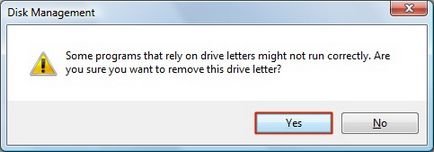
ROM диск писмо изчезва. За да използвате отново този дисково пространство, следвайте стъпките за отстраняване на участъка, посочен в следващия раздел.
Място за съхранение могат да бъдат почиствани и прилагане на достъп до нея на компютъра си, изтриването на дял. Секцията може да бъде отстранен от възможността Disk Management (Управление на дискове) в прозореца на Computer Management (Управление на компютъра), изберете Изтриване на силата на звука (Изтриване на звука), Delete Partition (Изтриване на секция) и добавяне на неразпределено място на друг диск.
Изтриването на обем изтрива всички данни, съхранявани в него. Запишете резервната данни може да се наложи.
За да отворите помощната програма "Управление на дискове", щракнете върху Старт. , В "Търси", тип управление на компютъра. Изберете Управление на компютъра в списъка с резултатите от търсенето.
Фиг. Резултати от търсенето за параметър "управление на компютъра"
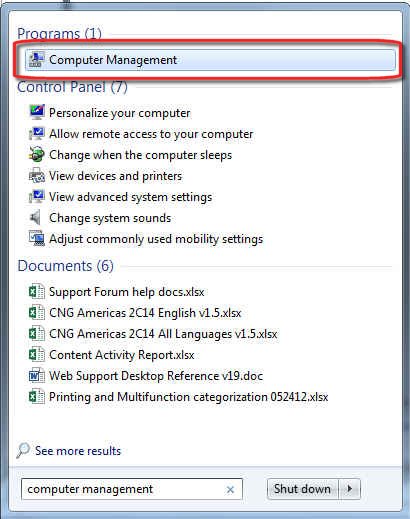
Отворете прозореца за управление на компютъра на.
В лентата с менюта в лявата част на прозореца на управление на компютъра, изберете Disk Management (Управление на дискове).
Фиг. управление на Disk
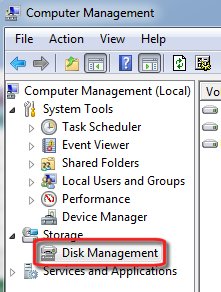
Форуми компютър ще се появи на екрана.
Щракнете с десния бутон върху изтрит обем или дял, а след това щракнете върху Изтриване на силата на звука.
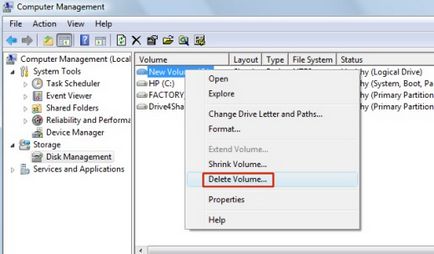
Ако изгори резервно копие на изискваните данни, щракнете върху Да.
Карам писмо изчезва и разпределението ще се появи като свободно пространство.
Фиг. Клирънсът раздел
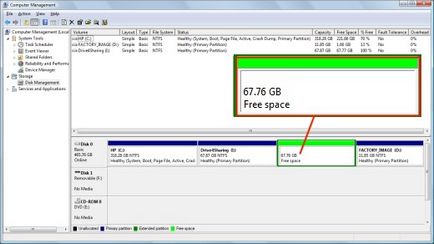
Щракнете с десния бутон върху свободно пространство. В менюто, което се показва, изберете Delete Partition.
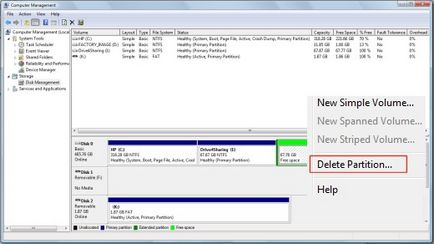
Сега, дисково пространство ще бъде показана като неразпределена.
Кликнете с десен бутон върху определен диск, на който трябва да се добави към неразпределено място. В менюто, което се показва, изберете раздел Zoom.

Open раздел прозорец Up Wizard. Натиснете Next.
Фиг. увеличаване на съветника за разпределение
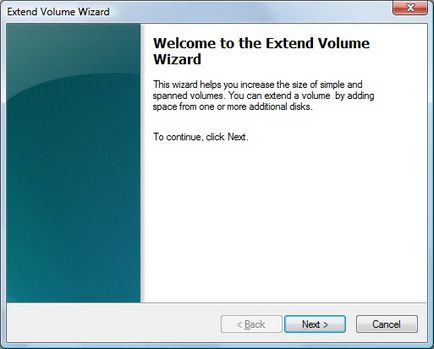
Избор прозорците устройства ще се появят на екрана. Не променяйте настройките. Натиснете Next.
Фиг. Изберете Window дискове
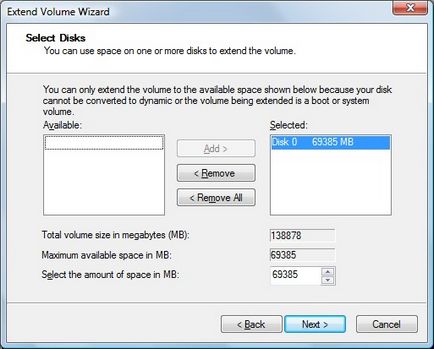
Кликнете върху Край.
Фиг. Завършване на съветника по раздели
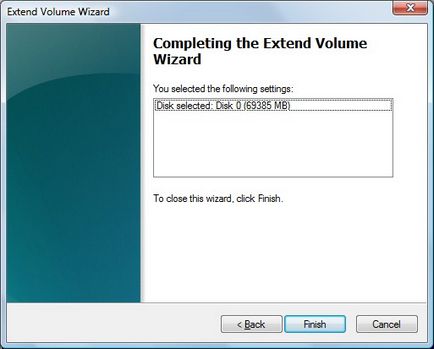
Сега може да се използва по-рано неизползвано пространство.
За повече информация за дяловете на твърдия диск, вижте. Член Microsoft Какви са системните дялове и зареждане на дялове? (Какви са системните и ботуши дялове? (На английски)
Свързани статии
